Rozhodol som sa pripraviť pokyny na núdzové obnovenie firmvéru na smerovačoch ASUS. Keď sa router po neúspešnom firmvéri alebo po inej akcii nezapne, všetky indikátory blikajú, stále svietia alebo bliká iba indikátor napájania. Taktiež v prípade zlyhania firmvéru nie je možné zadať nastavenia smerovača ASUS. Jednoducho povedané, ak po zapnutí napájania routeru nefunguje, nefunguje príkaz ping a ovládací panel sa nedá otvoriť, potom existuje možnosť obnoviť ho.
Myslel som si, že by bolo nesprávne napísať inštrukciu bez toho, aby som skontroloval všetko podľa vlastnej skúsenosti. Našťastie som nemal router ASUS s bleskovým firmvérom. Ale bohužiaľ som skončil s prakticky novým ASUS RT-N12 +, ktorý som sa rozhodol premeniť na tehlu a obnoviť. Všetko pre čistotu experimentu? Bez váhania som sa rozhodol vypnúť RT-N12 + firmvérom z iného modelu, aby som ho vypol. Firmvér som stiahol z RT-N12VP B1, ale nenainštaloval sa. Smerovač nie je mŕtvy! Vyskúšal som niekoľko firmvérov, ale neboli nainštalované. Potom som sa rozhodol použiť overenú metódu: Spustil som aktualizáciu softvéru a vypol napájanie asi o 15%. Zapol som router, ale už sa nespustil. Indikátor napájania bol stále zapnutý a ostatné indikátory pomaly blikali v intervaloch približne 2 sekúnd. Až potom som si to uvedomilže sa automaticky prepne do režimu obnovenia. Teraz mám pacienta, môžem ho obnoviť.
Táto inštrukcia by mala byť vhodná pre akýkoľvek viac alebo menej nový smerovač ASUS: RT-AC51U, RT-N10, RT-G32, atď. Netestoval som ho, ale táto metóda by mala byť vhodná aj na obnovenie pôvodného firmvéru ASUS po inštalácii DD. -WRT.
Malý diagram našich akcií:
- Stiahnite si firmvér a obslužný program na obnovenie firmvéru z oficiálnej stránky. Prísne pre náš model smerovača.
- Nainštalujte obslužný program na obnovenie firmvéru.
- Pripojme smerovač ASUS k počítaču a prepneme ho do režimu obnovenia.
- Začneme proces obnovy pomocou nástroja.
- Počkajte, kým sa neobnoví firmvér a reštartuje sa smerovač.
Pred prechodom na túto veľmi jednoduchú procedúru vám odporúčam resetovať router a pokúsiť sa prejsť na jeho ovládací panel. Možno máte ďalší dôvod a toto všetko nepotrebujete.
Stiahnite si firmvér a utilitu na obnovenie firmvéru a obnovte smerovač ASUS
Najprv si musíme stiahnuť pomocný program na obnovenie firmvéru a firmvér pre náš smerovač. To všetko si môžete stiahnuť z oficiálnej webovej stránky ASUS. Na stránke, ktorá je venovaná konkrétne nášmu smerovaču. Najprv preto musíme zistiť model smerovača. Ak to chcete urobiť, pozrite sa na nálepku na spodnej strane zariadenia. Mám ASUS RT-N12 +.

Potom prejdite na webovú stránku: http://www.asus.com/ru/support/.
Dôležité! Ak nemôžete nájsť smerovač pomocou vyššie uvedeného odkazu, môžete hľadať na adrese http://www.asus.com/ua/support/ alebo https://www.asus.com/support/. Pre svoj model RT-N12 + som firmvér našiel iba od posledného odkazu. Pravdepodobne preto, že tento model je pre európsky trh.Sledujeme odkaz a zadáme model nášho smerovača do vyhľadávacieho panela. Napríklad „RT-N12“. Vo výsledkoch vyhľadávania nájdeme náš model (je dôležité, aby sa model presne zhodoval) a kliknite na odkaz „Ovládače a pomôcky“ vedľa neho.
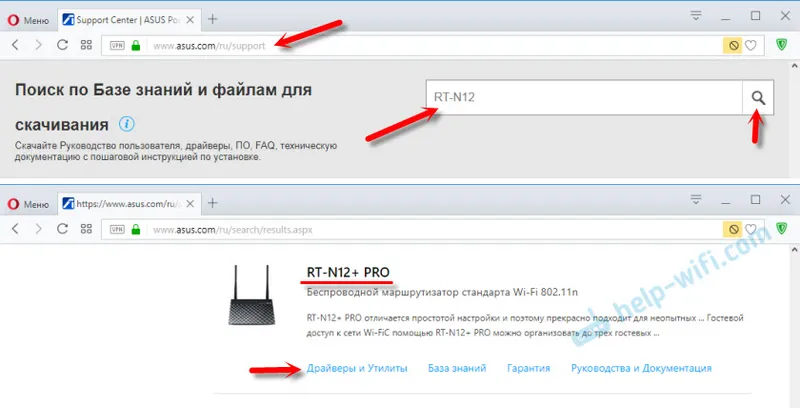
Potom vyberte verziu systému Windows, ktorá je nainštalovaná na vašom počítači. Otvorte kartu „Utilities“ a stiahnite obslužný program „ASUS Firmware Restoration“ kliknutím na odkaz „Global“. Uložíme ich do počítača.
Potom otvorte kartu „Firmvér“ a zo zoznamu stiahnite prvý firmvér pre náš smerovač.
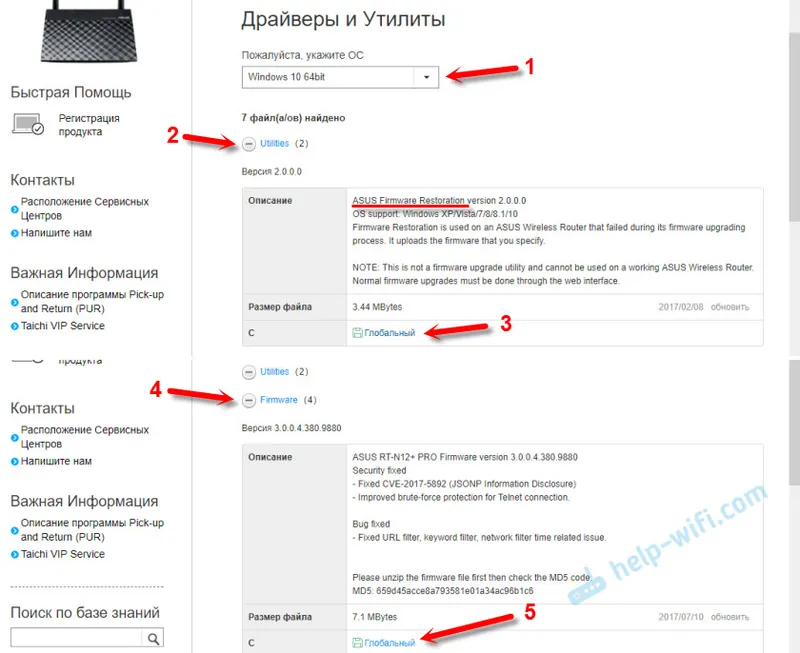
Na našom počítači by sme mali mať dva archívy. Firmvér sa musí extrahovať z archívu tak, aby sa súbor s príponou .trx nachádzal v priečinku alebo na pracovnej ploche.
Z priečinka s pomôckou na obnovenie firmvéru sa dá extrahovať aj z archívu.
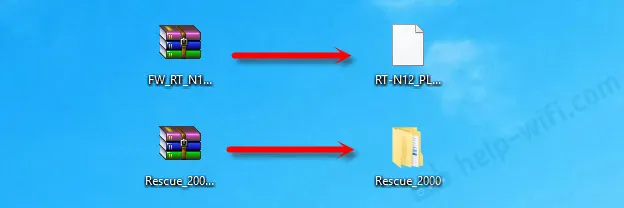
Ďalej musíte nainštalovať obslužný program na obnovenie firmvéru . V priečinku spustite súbor Setup.exe alebo Rescue.exe. Inštalácia je veľmi jednoduchá, postupujte podľa pokynov. Po dokončení sprievodca ponúkne spustenie pomôcky. Súhlasíte, pretože odkaz sa nezobrazí na pracovnej ploche. A aby ste ju mohli spustiť neskôr, musíte hľadať v ponuke Štart.
Firmvér bol stiahnutý, obslužný program je nainštalovaný. Môžete pokračovať.
Príprava počítača
V počítači musíte vo vlastnostiach sieťového adaptéra zaregistrovať statickú adresu IP.
Pravým tlačidlom myši kliknite na ikonu pripojenia a vyberte možnosť „Centrum sietí alebo zdieľania“. Potom vyberte možnosť „Zmeniť parametre adaptéra“.
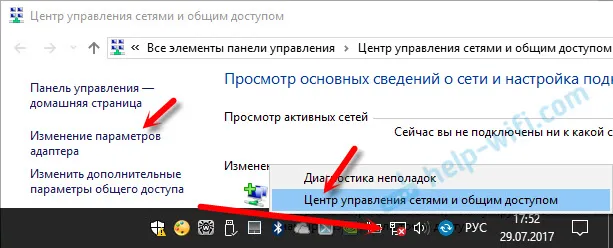
Pravým tlačidlom myši kliknite na adaptér „Local Area Connection“ alebo „Ethernet“ (toto je vo Windows 10) a vyberte „Properties“. Vo vlastnostiach TCP / IPv4 si zapíšte IP adresu 192.168.1.10 a masku podsiete 255.255.255.0.
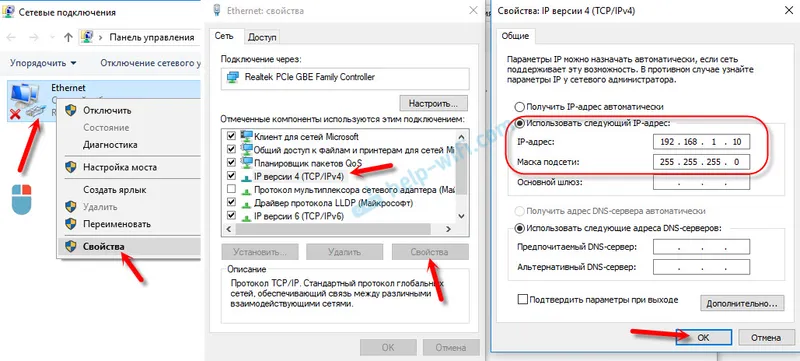
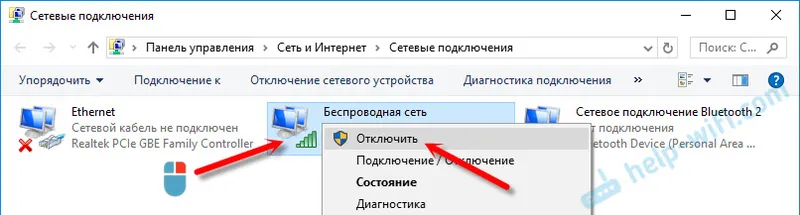
Po dokončení zapnite adaptér. Je tiež vhodné dočasne vypnúť vstavaný firewall a antivírus. Pretože môžu blokovať fungovanie programu a nič nebude fungovať. Neodpojil som sa, ale počas tohto procesu ma antivírusový program Dr.Web požiadal o povolenie na pripojenie.
Prejdeme k hlavnej veci.
Smerovač ASUS pripájame v režime obnovenia a spustíme proces
Pripojte smerovač k počítaču alebo notebooku pomocou sieťového kábla.
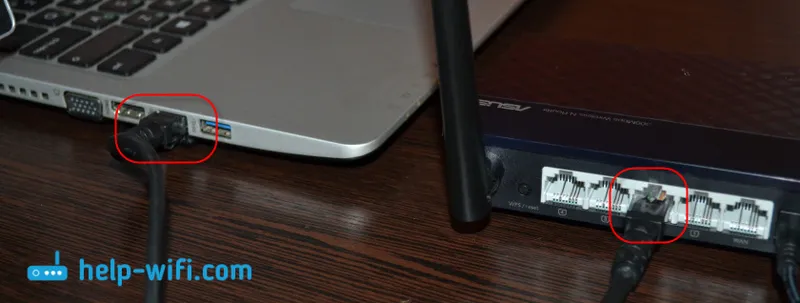
Ďalšia pozornosť!
- Vypnite smerovač. Adaptér môžete vytiahnuť zo zásuvky, zástrčky zo smerovača alebo vypnúť tlačidlo. Práve som vytiahol zástrčku zo smerovača.
- Stlačte a podržte tlačidlo „RESET“. Zvyčajne sa podpíše „WPS / reset“.
- Bez uvoľnenia tlačidla „RESET“ zapnite router.
- Držte tlačidlo stlačené dovtedy, kým indikátor napájania na smerovači ASUS nezačne pomaly blikať.

V mojom prípade bol indikátor napájania stále zapnutý a všetky ostatné indikátory pomaly blikali. Ale všetko je v poriadku, smerovač bol v režime obnovenia.
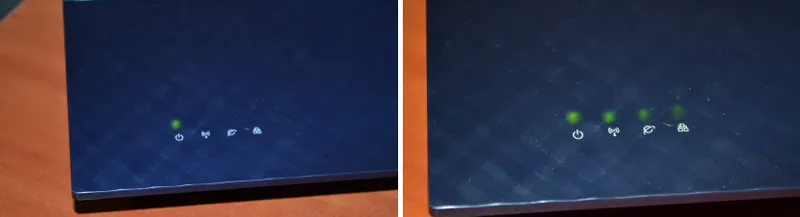
Ak sa to stalo za vás, znamená to, že smerovač prešiel do režimu obnovenia. Ak nie, skúste to znova.
Potom spustite obslužný program na obnovenie firmvéru (ak nie je spustený). Kliknite na tlačidlo „Prehľadávať“ a vyberte firmvér, ktorý sme prevzali. Ak chcete začať, kliknite na tlačidlo „Stiahnuť“.
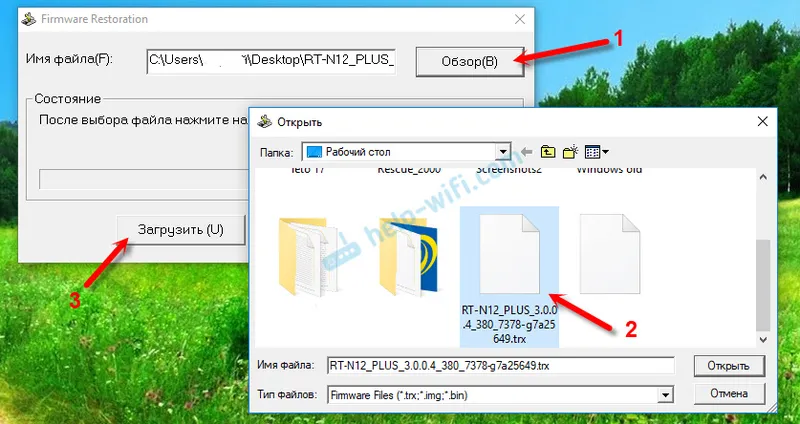
Ak je všetko úspešné, mal by sa zobraziť stav: „Načítava sa súbor na obnovenie systému ...“.

Ďalej stav automatickej obnovy systému.

Všetko je pripravené.

Čakáme na reštartovanie smerovača. Všetko môžeme prispôsobiť a použiť.
Chyba: „V režime obnovenia neboli nájdené žiadne zariadenia“
Táto chyba sa môže objaviť na úplnom začiatku, keď program na obnovenie firmvéru nedokáže zistiť router v režime obnovy.

V takom prípade musíte najprv skontrolovať samotný smerovač. Či je v režime obnovenia. To možno pochopiť správaním ukazovateľov. O tom som písal vyššie. Pokúste sa všetko zavrieť, reštartujte počítač, skontrolujte pripojenie smerovača a reštartujte ho v tomto režime. Zakážte tiež antivírusový program a bránu firewall.
Aktualizácia: ak nebolo možné obnoviť router, ako je opísané vyššie
Toto riešenie bolo navrhnuté senom v komentároch. A podľa hodnotenia to funguje. Existuje už niekoľko poznámok, že táto metóda pomohla obnoviť router ASUS.
- V nastaveniach sieťovej karty v počítači musíte zaregistrovať IP adresu: 192.168.1.2. Maska podsiete: 255,255,255,0. Ako na to, som ukázal vyššie v článku.
- Vypnite napájanie smerovača, podržte stlačené tlačidlo WPS a zapnite napájanie smerovača.
- Keď indikátor napájania začne blikať, musíte stlačiť tlačidlo Reset po dobu 5 až 10 sekúnd bez uvoľnenia tlačidla WPS. Potom musíte najskôr uvoľniť tlačidlo WPS a potom Reset.
- Potom by mal indikátor napájania blikať každých niekoľko sekúnd. Citácia z komentára: „Ak sa ping zvýšil na 1,1 s TTL = 100, ukázalo sa, že smerovač sa dostal do režimu obnovenia.“
Router ASUS zjavne nie je možné zabiť. A ak problém nie je v samotnom hardvéri, potom vždy existuje možnosť opraviť router. Pretože je veľmi ťažké prelomiť pozíciu nesprávnym firmvérom (a skontroloval som to), ukázalo sa, že firmvér najčastejšie letí, keď v čase aktualizácie softvéru zhasne elektrina. Môj Asus RT-N12 +, ktorý utrpel kvôli tomuto článku, teraz funguje dobre. A pred pár minútami sa ani nespustilo.
Popíšte svoje prípady v komentároch, zdieľajte tipy a pýtajte sa. Odpoviem všetkým!
